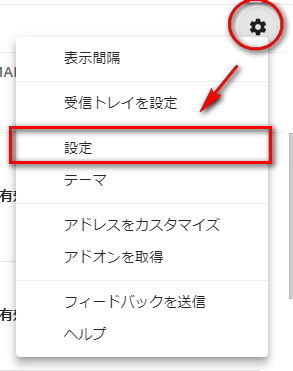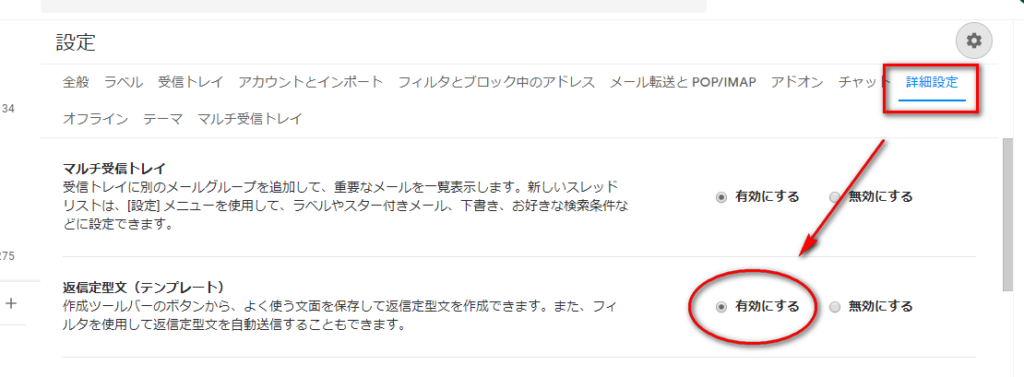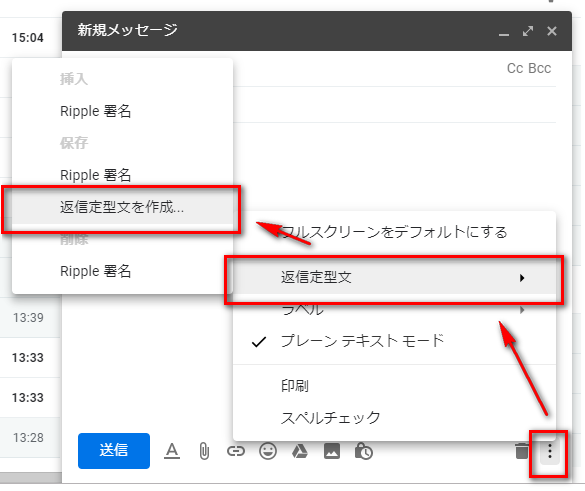別の記事で、受信トレイをカスタマイズする方法を紹介しました。
「Gmailを使いこなす!「マルチ受信トレイ」でトレイをカスタマイズ」
今回は、
- 複数の肩書があり、場面に応じて使い分けたい
- 署名をつけるときとつけない時がある
という方向けに、「署名を使い分ける」方法をご紹介します!
ちなみに、1つのGoogleアカウントで複数のアドレスを使う方法はこちらをどうぞ!
「1つのGoogleアカウントで複数Gmailアドレスを使う方法」
テンプレート(返信定型文)機能とは?
署名の使い分けは「テンプレート」機能を使って行います。
テンプレート(返信定型文)機能とは、メールの定型文を作ってそれを呼び出すことができる機能です!したがって、テンプレートとして、複数の署名を登録しておけば、場面に応じた複数署名の使い分けが簡単に行えます。
テンプレートを有効にする
テンプレート機能はデフォルトでは有効になっていませんので、まずはテンプレート機能を有効にする必要があります。
右上の歯車>設定を開いて
詳細設定>返信定型文(テンプレート)の「有効にする」をチェックし、下にある「変更を保存」ボタンをクリックします。これで、テンプレートが作成できるようになりました!
テンプレートを作成する
次にテンプレートを作成します。
新規メールを立ち上げ>テンプレートにしたい内容をメールに入力します>右下の点々をクリック>返信定型文>返信定型文を作成、をクリックします。そうすると、入力した内容を、名前をつけてテンプレートとして保存することができます。
テンプレートを呼び出す
テンプレートを呼び出す際は、テンプレートの作成の際と同様の手順で「返信定型文」までクリックし、その後、「挿入」欄にある任意のテンプレートをクリックすれば、メールにテンプレートを挿入することができます。
以上が、テンプレートを利用して署名の使い分けを行う方法です。ぜひご活用ください!